Spis treści
Komunikat błędu "The referenced account is currently locked out and may not be logged on", zazwyczaj pojawia się na komputerach domenowych, gdzie użytkownik wielokrotnie wprowadził błędne hasło i został zablokowany w domenie.
Aby łatwo rozwiązać problem "poleconego konta zablokowanego", należy odczekać co najmniej 30 minut przed próbą ponownego wprowadzenia hasła lub kontynuować czytanie poniżej, aby zobaczyć wszystkie dostępne sposoby rozwiązania tego problemu.

Jak naprawić błąd "Konto, do którego się odwołujemy, jest obecnie zablokowane i nie można się na nie zalogować." w systemie Windows.
Metoda 1. Poczekaj 30 minut na odblokowanie konta.
Jak wspomniano na początku tego artykułu, najprostszą metodą rozwiązania problemu "konto jest obecnie zablokowane" jest odczekanie 30 minut*, a następnie próba ponownego zalogowania się, poprzez wpisanie poprawnego hasła.
Uwaga: Okres "30 minut" jest domyślnym czasem trwania blokady konta (jeśli nie określono inaczej), zanim konto zostanie automatycznie odblokowane.
Metoda 2. Odblokowanie konta Αccount za pomocą konta lokalnego administratora.
Jeśli komputer nie jest przyłączony do domeny (w przeciwnym razie przejdź do następnej metody), wykonaj następujące czynności:
1. Włącz lokalne konto administratora w trybie offline, postępując zgodnie z instrukcjami zawartymi w tym samouczku.
2) Login do stacji roboczej za pomocą lokalne konto administratora .
3) Otwórz the Lokalna polityka bezpieczeństwa edytor (secpol.msc)
4. Przejdź do Ustawienia bezpieczeństwa > Ustawienia konta > Polityka blokady konta
5. Otwórz Próg blokady rachunku ustawiając ją na 0 (zero) i kliknij OK.
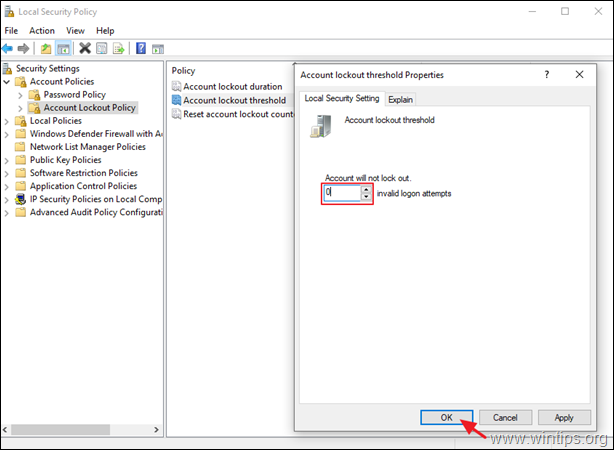
6. Uruchom ponownie komputer i zaloguj się na zablokowane konto.
Metoda 3. Odblokuj konto referenta na kontrolerze domeny.
W komputerach w domenie AD i ze względów bezpieczeństwa, domyślna polityka domeny może uniemożliwić każdemu użytkownikowi zalogowanie się w domenie, jeśli hasło jest wielokrotnie błędnie wpisywane. Tak więc, jeśli komputer jest dołączony do domeny, należy przystąpić i odblokować konto referencyjne na kontrolerze domeny:
1. W Domain Server got to: Active Directory Użytkownicy i komputery -> Użytkownicy
2. kliknij prawym przyciskiem myszy na zablokowanym użytkowniku i wybierz Właściwości.
3. At Konto zakładka, sprawdź Odblokowanie konta pole wyboru i kliknij OK.
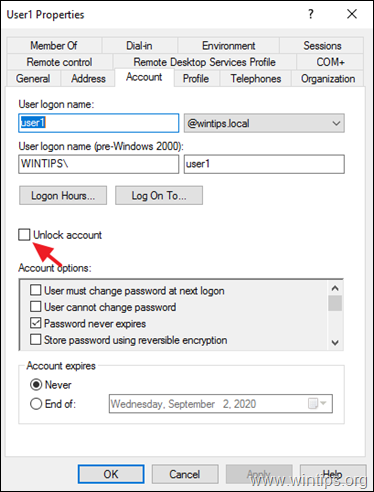
Metoda 4. Wyłączenie lub zmodyfikowanie Polityki blokady konta.
Aby wyłączyć lub zmodyfikować Politykę blokady konta na serwerze lub na komputerze z systemem Windows, wykonaj następujące czynności:
1. W kontrolerze domeny, otwórz Kierownik serwera a następnie z Narzędzia menu, otwórz Group Policy Management. *
Uwaga: W przypadku samodzielnych serwerów lub stacji roboczych należy otworzyć Edytor lokalnych zasad grupy (gpedit.msc)
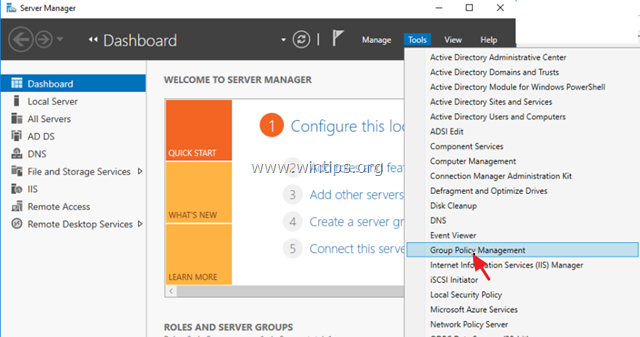
2. W edytorze Group Policy Management, prawy przycisk myszy na stronie Domyślna polityka domenowa i wybrać Edytuj . *
Uwaga: W przypadku samodzielnych serwerów lub stacji roboczych należy przejść do następnego kroku.
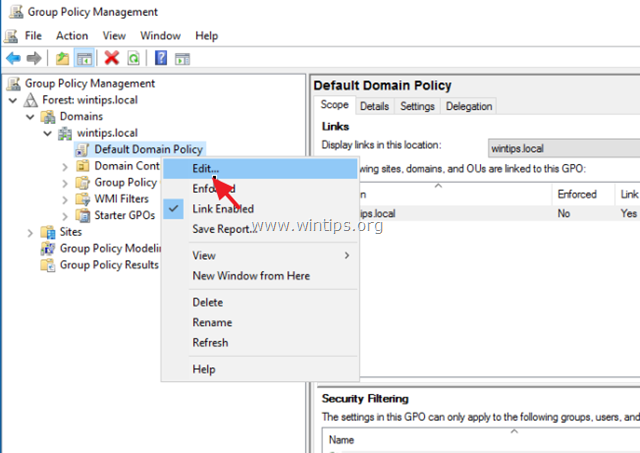
3. W Group Policy Editor przejdź do:
- Konfiguracja komputera > Ustawienia systemu Windows > Ustawienia bezpieczeństwa > Account Policies > Account Lockout Policy.
4. Otwórz Próg blokady rachunku polityka.
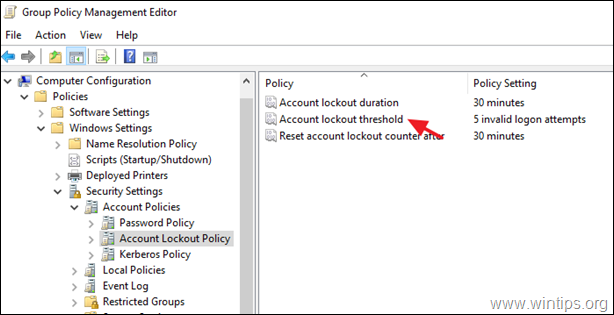
5. przy progu blokady konta Właściwości , zastosuj jedno z poniższych rozwiązań według swojej woli:
a. Usuń zaznaczenie the Zdefiniuj to ustawienie polityki pole wyboru i kliknij OK, jeśli chcesz zapobiec blokowaniu kont po błędnym wprowadzeniu hasła, lub...
b. Zwiększ liczbę nieudanych prób logowania i kliknij przycisk OK.
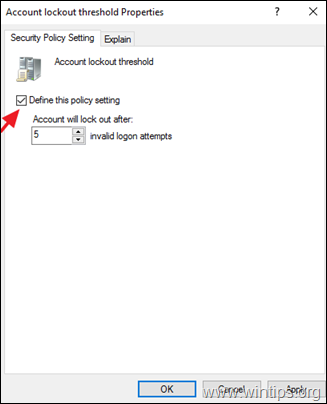
6. Kliknij OK ponownie na "Sugerowane zmiany wartości".
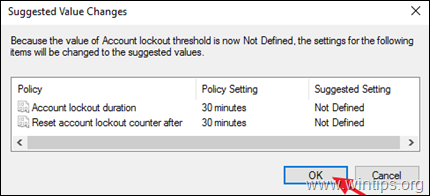
7. Zamknij Edytor zasad grupy.
8. Wreszcie, otwórz Wiersz poleceń jako administrator i wydać następujące polecenie, aby zaktualizować zasady grupy lub zrestartować komputer.
- gpupdate /force
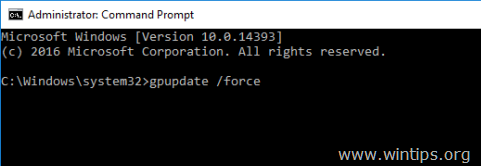
To wszystko! Daj mi znać, czy ten przewodnik pomógł Ci, zostawiając komentarz o swoim doświadczeniu. Proszę polubić i udostępnić ten przewodnik, aby pomóc innym.

Andy'ego Davisa
Blog administratora systemu o systemie Windows





